已經會用Git了?不會這十招怎麼行
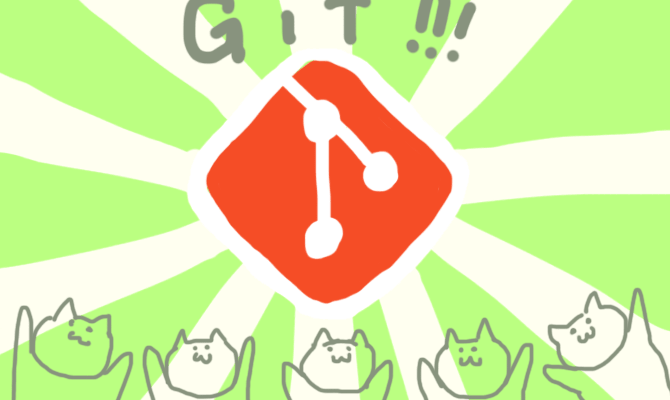
注意:這裡介紹的命令中有的包含方括弧(例如:git add -p [file_name])。在這些例子中,你應該用你自己的數字、標識符等替代方括弧里的內容,並且去掉方括弧。
1. Git自動補全
如果你在命令行環境中運行Git命令,每次都手動地逐個輸入命令是一件很無聊的事。為此,你可以花幾分鐘時間配置一下Git命令的自動補全功能。
在*nix系統運行下列命令下載自動補全腳本:
cd ~
curl https://raw.github.com/git/git/master/contrib/completion/git-completion.bash -o ~/.git-completion.bash
然後,添加下面的行到你的~/.bash_profile文件:
if [ -f ~/.git-completion.bash ]; then
. ~/.git-completion.bash
fi
儘管我之前已經提到過,但我還是想再強調一下:如果你想使用完整的Git特性,你絕bi應該切換到命令行環境。
2. 在Git中忽略文件
你是不是對出現在你Git庫裡面的編譯生成文件(比如.pyc)感到很無語?或者你是不是很厭惡不小心將他們添加到了Git?直接看這裡,這裡有一個方法可以讓你告訴Git忽略所有這些文件和目錄。只需要創建一個名字為.gitignore的文件,裡面列出你不想要Git跟蹤的文件和目錄。可以用感嘆號(!)列出例外情況。
*.pyc
*.exe
my_db_config/
!main.pyc
3. 誰動了我的代碼?
當事情出了亂子時立馬責怪別人這是人類的天性。如果你的伺服器程序不能正常工作了,要找出罪魁禍首是非常簡單的--只需要執行git blame。這個命令告訴你文件里的每一行的作者是誰,最後改動那一行的提交,以及提交的時間戳。
git blame [file_name]
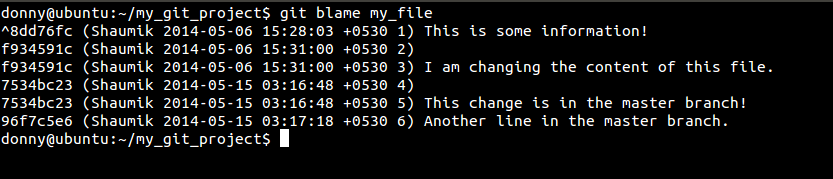
在下面的截圖裡,你可以看到在一個更大的庫里這個命令的輸出是什麼樣的:
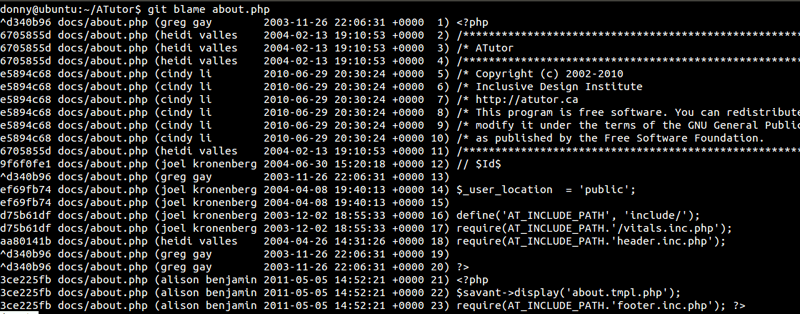
4. 查看庫的歷史
在之前的教程里,我們已經看過了如何使用git log命令。不管怎樣,有3個選項你應該知道。
- --oneline - 壓縮每次的提交信息,只保留一個縮減的Hash值和說明文字,然後把這些都展示在一行里。
- --graph - 這個選項將在左邊畫出一個文字界面的提交歷史圖。如果你只有一個分支,用這個選項查看歷史時是沒什麼意義的。
- --all - 顯示所有分支歷史。
這是這3個選項合起來使用的效果:
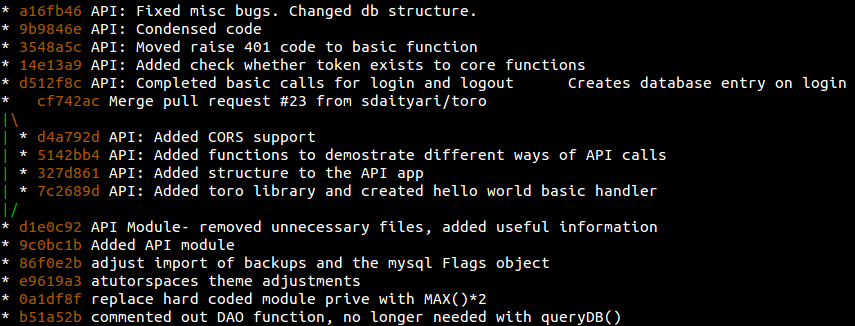
5. 不要丟失對某個提交的跟蹤
假設你提交了一些不需要的東西,然後你進行了hard重置回到之前的狀態。後來,你發現在這個過程中你丟失了其他一些重要的信息,你想要把這些信息找回來,或者至少可以查看一下這些信息。這就需要git reflog幫忙。
簡單的git log只能告訴你最近的提交,這個提交的父提交,父提交的父提交,等等。但是git reflog是一個HEAD指向的提交的列表。記住,這個列表依賴於你自己的本地操作環境,它不是庫的一部分,也不包含在push或者merge中。
如果執行git log命令,可以看到提交歷史,這是我的庫的一部分:
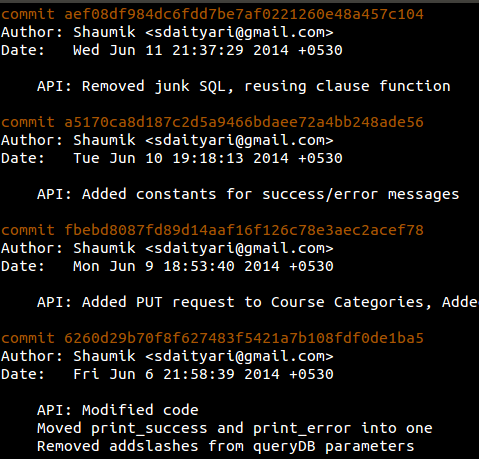
但是,git reflog命令顯示了一個被我用hard重置丟掉的提交(b1b0ee9-HEAD@{4}).
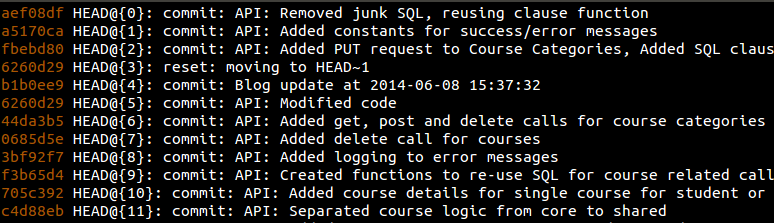
6. 暫存文件的一部分更改以便進行一次提交
通常依據特性來提交是一個好的實踐方法,意思是說,每一個提交都只添加一個特性或者修復一個bug。想一下如果你一次修復了兩個bug或者添加了兩個特性但是都還沒有逐個提交該怎麼辦。這種場景下,你可以將他們一起提交。但是有一個更好的辦法:單獨暫存這些文件,然後分開提交。
讓我們假設你對一個文件做了多個更改,然後想讓這些更改分開提交。這時,我們用帶-p的添加命令。
git add -p [file_name]
我們來試試這種用法。我添加了3個新行到file_name,但是我只想讓第1行和第3行出現在我的提交里。讓我們看看git diff的輸出是什麼樣的。
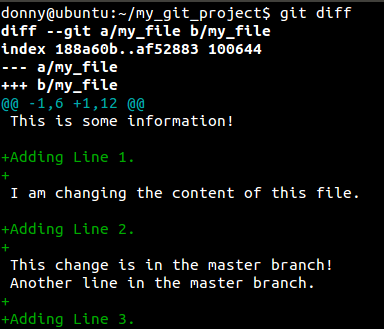
然後,我們看看帶-p選項的add命令會發生什麼。
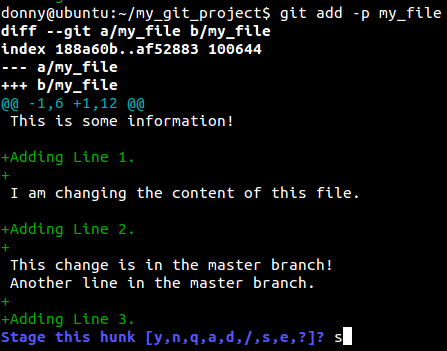
看起來Git認為所有的更改都是同一個目的的一部分,所以把他們分組到同一個塊里。這時,你可以:
- 輸入 y 暫存塊
- 輸入 n 不暫存塊
- 輸入 e 手動編輯塊
- 輸入 d 退出或者跳轉到下一個文件
- 輸入 s 分割塊
在我們這個例子中,我們想把這個塊分割成更小的部分,然後選擇其中一些忽略另外一些。
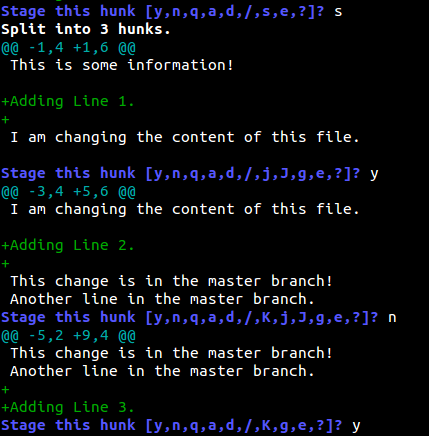
如你所見,我們已經逐個添加了第1和第3行,忽略了第2行。你可以看到庫的狀態並且進行一次提交。
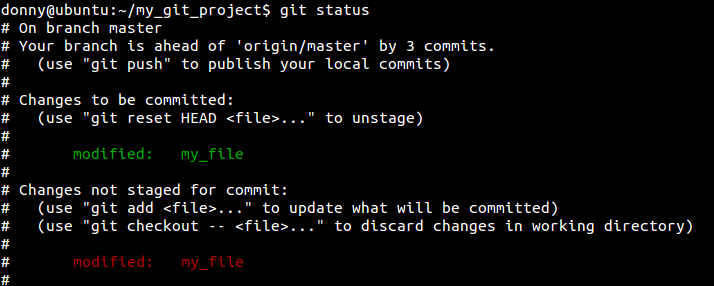
7. 合併多個提交
為了進行核查或者發起一個合併請求(這經常發生在開源項目里),對代碼進行了修改提交。但在最後代碼被接受之前,你也許會需要修改你的代碼。於是你修改代碼,但是下一次核查的時候又一次需要進行修改。不知不覺中,你就已經有了好幾個提交。理論上你應該用rebase命令把他們合併起來。
git rebase -i HEAD~[number_of_commits]
如果你想合併最後的兩次提交,你應該運行下面的命令。
git rebase -i HEAD~2
一旦你運行這個命令,你將進入一個互動式界面,它將詢問你想要合併哪些提交。你pick(揀選)最近的提交然後squash(合併)舊的提交。
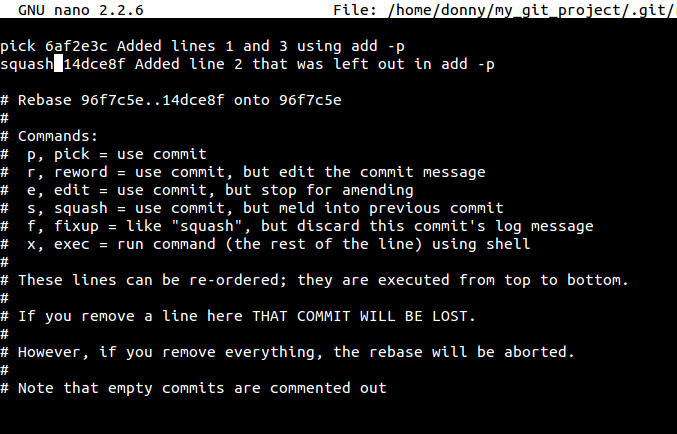
接著你應該提供一個對新提交的說明。這個過程會重寫你的提交歷史。
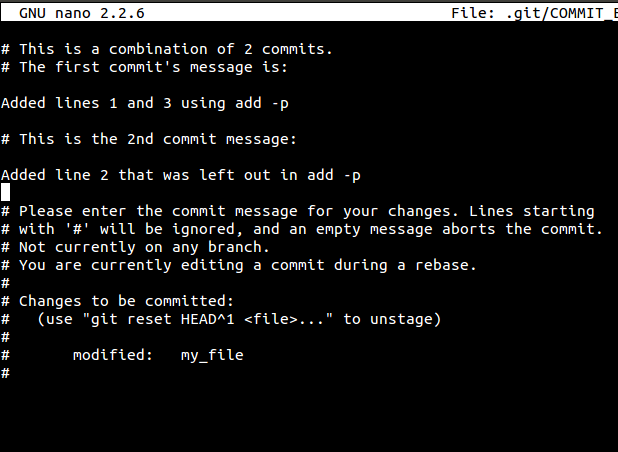
8. 儲藏沒有提交的更改
假設你正在修復一個bug或者添加一個特性,突然你被要求展示一下你的工作成果。你現在的工作還沒有完成,不夠進行一次提交。這時,git stash命令可以用來急救一下。Stash命令跟蹤你所有的更改,然後把他們儲藏起來以便以後使用。命令如下-
git stash
可以多次儲藏更改,查看儲藏列表,你可以運行下面的命令:
git stash list

如果你想取消儲藏,覆蓋當前的更改,你可以通過下面的命令使用儲藏:
git stash apply
在最後的這個截圖裡,你可以看到每個儲藏都有一個標識符,是一個唯一的數字(儘管在這裡我們只有一個儲藏)。如果你想使用某個儲藏,你在apply命令後面加上這個唯一的標識符:
git stash apply stash@{2}
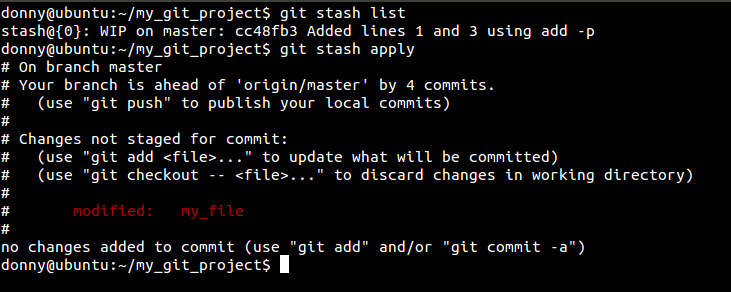
9. 檢查丟失的提交
儘管reflog是一種檢查丟失提交的方法,大型的庫里卻不太實用。這個時候,應該用fsck(文件系統檢查)命令。
git fsck --lost-found
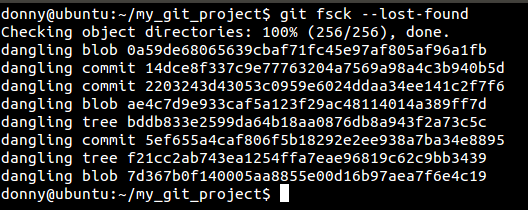
這裡你可以看到一個丟失的提交。你可以通過git show [commit_hash] 查看提交的更改或者通過運行git merge [commit_hash]命令進行恢復。
git fsck跟reflog命令相比有一個優點。假設你刪除了一個遠程分支,然後clone了這個庫。用fsck命令你可以找到並且恢復這個刪除的遠程分支。
10. 最佳選擇
之前我已經存記下了那些最優雅的Git命令。但是目前為止,cherry-pick命令是我最喜歡的Git命令,因為它直白的名字和實用的功能!
最簡單的情況下,cherry-pick從另一個分支里選出單獨的一個提交,然後合併到當前分支。如果你正並行工作在兩個或者更多的分支上,你也許會發現一個存在於所有分支上的bug。如果你解決了一個分支上的這個bug,你可以揀選這個對應的提交應用到其他分支上,而不會弄亂其他文件或者提交。
讓我們來考慮一個可以使用這個命令的場景。我有兩個分支,我想揀選b20fd14: Cleaned junk這個提交到另一個分支上。
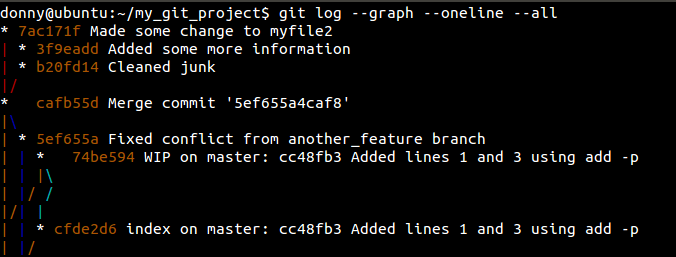
我切換到想要應用這個揀選出來的提交的分支,然後運行下面的命令:
git cherry-pick [commit_hash]
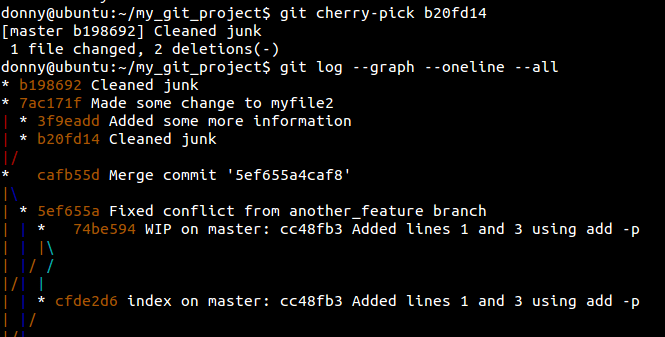
儘管這次我們很乾凈的用了cherry-pick命令,但你應該知道這個命令經常會引起衝突,所以請小心使用。
總結
到了這裡,我們結束了這個能使你Git能力提升一個級別的列表。Git是最好的版本控制器,它能完成你能想像到的任何事情。所以,經常試著用Git挑戰你自己。一不小心你就會學到很多新東西。
via: http://www.sitepoint.com/10-tips-git-next-level/
譯者:love_daisy_love 校對:wxy
本文轉載來自 Linux 中國: https://github.com/Linux-CN/archive






















